Per impostazione predefinita, Windows installa tutti i programmi nella directory C: \ Programmi o C: \ Programmi (x86) in base al tipo di Windows 10 e al programma che si sta installando.
È possibile modificare la directory di installazione predefinita se l'unità "C" sta esaurendo lo spazio disponibile. Mentre alcuni programmi consentono di selezionare l'unità di installazione e la directory, la maggior parte dei programmi non offre l'opzione per selezionare l'unità di installazione. Ad esempio, l'installazione di programmi antivirus come Kaspersky Internet Security e Norton non offre un'opzione per selezionare la directory di installazione predefinita durante l'installazione del prodotto.
Se si desidera modificare il percorso di installazione predefinito dei programmi in Windows 10/8/7, è facile ovviare al problema. Hai solo bisogno di modificare il registro per cambiare la directory o il percorso di installazione di default. E se vuoi spostare i programmi installati, fai riferimento a come spostare i programmi installati su un'altra unità nella guida di Windows 10.
Per iniziare con questa guida, assicurati di avere abbastanza spazio libero nella tua nuova directory che intendi creare come predefinito.
È necessario eseguire una piccola modifica del registro per modificare la directory di installazione predefinita come segue:
Modifica della directory di installazione predefinita
IMPORTANTE: si consiglia di creare un punto di ripristino del sistema manuale o un registro di backup in modo da poter ripristinare facilmente le impostazioni originali, se necessario.
ATTENZIONE: questa è una guida avanzata. Quindi, procedi a tuo rischio.
Passo 1: digita "regedit" nella casella di ricerca del menu Start / barra delle applicazioni o nella finestra di dialogo Esegui e premi Invio per continuare.
Passaggio 2: passare alla seguente chiave di registro nell'Editor del Registro di sistema:
HKEY_LOCAL_MACHINE \ SOFTWARE \ Microsoft \ Windows \ CurrentVersion
Passaggio 3: sul lato destro, individuare il valore denominato "ProgramFilesDir" e modificare il valore predefinito "C: \ Programmi" nel nuovo percorso di directory (indirizzo).


Successivamente, trova ProgramFileDir (x86), fai doppio clic su di esso e modifica i dati del valore in una posizione in cui desideri installare i programmi per impostazione predefinita.
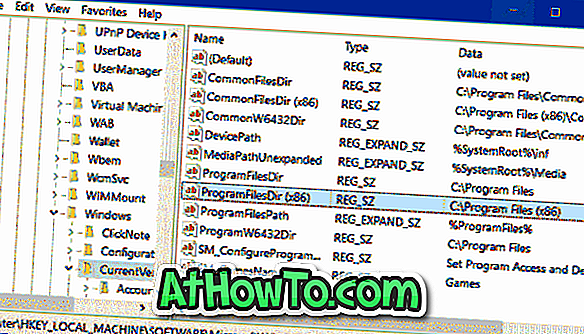
Passaggio 4: infine, chiudere l'editor del registro e riavviare il sistema per applicare la modifica. Potrebbe essere necessario riavviare il computer per applicare la modifica. Scarica un programma e prova ad installarlo e controlla se è installato nella nuova directory di installazione.
In caso di problemi, ripristinare Windows 10 con una data precedente utilizzando il punto di ripristino precedentemente creato.
PS: Questo tweak dovrebbe funzionare bene anche con Windows XP e Vista.
Non dimenticare di controllare come spostare le applicazioni installate su un'altra unità nella guida di Windows 10.














